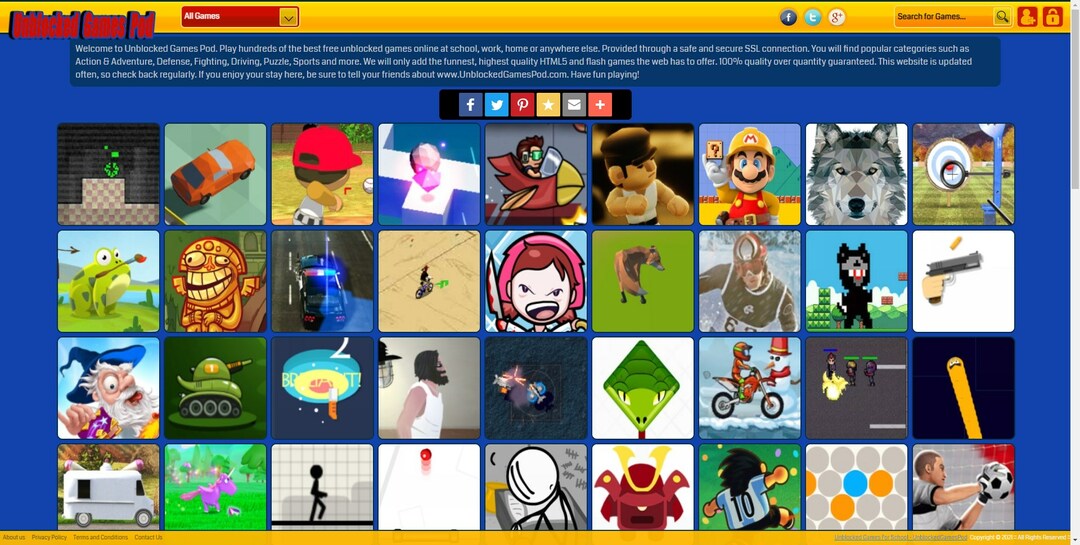- Facebook은 사용자의 게임 섹션에 대한 관심이 증가하는 것을 보았습니다. 그래서 그들은 게임을 설치하고 플레이하는 더 쉬운 방법을 제공하기 위해 Windows 용 Facebook Gameroom을 출시했습니다.
- 사용자는 게임 또는 프로그램 자체를 설치하거나 업데이트하는 동안 다양한 오류를보고했습니다. 일반적으로 다시 시도하거나 재설치하면 문제가 해결됩니다.
- 브라우저에서 실행되는 게임은 어디서나 쉽게 시작하고 플레이 할 수 있기 때문에 매우 중독성이 있고 매우 인기가 있습니다. 우리를 참조하십시오 브라우저 게임 섹션 이상.
- 유사한 소프트웨어의 문제를 해결하는 방법을 알아보십시오. 웹 앱 문제 해결 허브 우리 사이트에서.
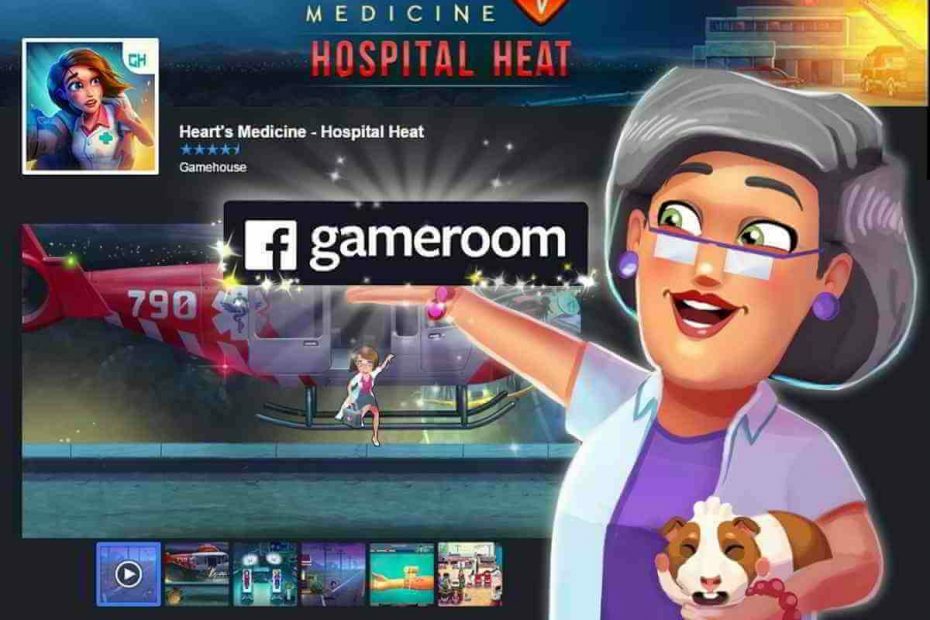
이 소프트웨어는 일반적인 컴퓨터 오류를 복구하고 파일 손실, 맬웨어, 하드웨어 오류로부터 사용자를 보호하고 최대 성능을 위해 PC를 최적화합니다. 3 가지 간단한 단계로 PC 문제를 해결하고 바이러스를 제거하십시오.
- Restoro PC 수리 도구 다운로드 특허 기술 (특허 사용 가능 여기).
- 딸깍 하는 소리 스캔 시작 PC 문제를 일으킬 수있는 Windows 문제를 찾습니다.
- 딸깍 하는 소리 모두 고쳐주세요 컴퓨터의 보안 및 성능에 영향을 미치는 문제 해결
- Restoro는 0 이번 달 독자.
페이스 북 게임 룸 다양한 기본 게임과 게임을 모두 경험하고 플레이 할 수있는 Windows 기본 응용 프로그램입니다. 웹 기반 게임.
Windows의 애플리케이션에서 게임 경험을 즐기려면 먼저 다운로드 한 다음 플랫폼에서 게임에 액세스해야합니다.
Facebook Gameroom은 플레이어에게 독점적이고 몰입적인 게임 경험을 약속하는 반면, 게임을 업로드하려는 개발자는 더 나은 앱 시작 타이밍, 메모리 소비 및 스레딩, 디버깅 및 네트워킹.
항상 그렇듯이 모든 발명에는 몇 가지 문제 해결 문제가 있습니다.
사용자는 응용 프로그램에 대한 우려 사항을 언급했습니다. 열거 나 다운로드하거나 설치하지 않음 그들의 장치에서.
앱은 다운로드 가능 Windows 사용자. 사이트에 접속하면 지금 설치를 클릭 한 다음 다운로드 및 설치 지침을 따릅니다. 모든 게임은 레벨과 보상으로 게임 룸에 표시됩니다.
대부분의 바이러스 백신 프로그램에서 앱을 허용 목록에 포함하므로 다운로드 또는 설치의 안전성에 대해 걱정할 필요가 없습니다.
Facebook Gameroom이 작동하지 않음: 문제 해결 방법
- Facebook Gameroom 설치 문제를 해결하는 방법
- Facebook Gameroom이 게임을 열거 나로드하지 않음
- 게임 다운로드 프로세스가 완료되지 않은 경우 수행 할 작업
Facebook Gameroom이 설치되지 않는 문제 해결
Facebook Gameroom이 설치되지 않는 경우 수행해야 할 작업은 다음과 같습니다.
- Windows 7을 사용하는 경우 Microsoft .NET Framework 4를 설치 한 다음 Facebook Gameroom 애플리케이션을 다운로드하십시오. 설치 오류를 수정하려면 Facebook Gameroom 설치 프로그램을 마우스 오른쪽 버튼으로 클릭 한 다음 관리자 권한으로 실행을 클릭하십시오.
- Windows 10 사용자는 앱이 설치되지 않는 경우 Microsoft .NET Framework 4를 설치할 필요가 없습니다. 설치 파일을 다시 다운로드하고 관리자 권한으로 실행해야합니다.
노트: 사무실 PC를 사용하는 경우 일부 조직에는 제한이 있으므로 먼저 네트워크 관리자에게 확인하십시오. 컴퓨터에 소프트웨어 설치에 반대하므로 이러한 정책이있는 경우 Facebook Gameroom을 설치할 수 없습니다.
문제 해결: Facebook Gameroom이 게임을 열거 나로드하지 않음
때때로 문제는 다운로드 또는 설치가 아니라 응용 프로그램 실행입니다. 앱에서 게임이 실행되지 않는 경우 Facebook Gameroom을 다시 다운로드 한 후 다음을 수행하십시오.
- 다운로드 한 게임 섹션으로 이동
- 게임 옆에있는 X를 클릭하면 진행중인 다운로드가 중지되거나 게임이 삭제됩니다.
- 다시 다운로드하려면 게임을 다시 클릭하십시오.
- Gameroom을 마우스 오른쪽 버튼으로 클릭하여 완전히 닫습니다.
- 다시 열어
시스템 검사를 실행하여 잠재적 오류 발견

Restoro 다운로드
PC 수리 도구

딸깍 하는 소리 스캔 시작 Windows 문제를 찾습니다.

딸깍 하는 소리 모두 고쳐주세요 특허 기술 문제를 해결합니다.
Restoro Repair Tool로 PC 검사를 실행하여 보안 문제 및 속도 저하를 일으키는 오류를 찾으십시오. 검사가 완료된 후 복구 프로세스는 손상된 파일을 새로운 Windows 파일 및 구성 요소로 대체합니다.
앱이 열리지 않거나 게임이로드되지 않는 경우 "게임 충돌"또는 "Direct3D 초기화 실패"와 같은 오류가 발생할 수 있습니다. 이러한 오류는 그래픽 카드 드라이버를 확인하여 해결할 수 있습니다. 말하자면, Windows 10 Fall Creators Update를 실행하면 이 기사를 확인하십시오 일반적인 게임 문제를 해결하기위한 일련의 빠른 문제 해결 단계를 나열합니다.
Facebook Gameroom과 같은 3D 게임을 할 수 있으므로 그래픽 카드 드라이버를 설치했는지 확인하십시오.
DirectX 9.0c와 같은 전제 조건이 설치되어 있고 디스플레이 설정에서 3D 가속이 활성화되어 있는지 확인하십시오.
문제 해결: 게임 다운로드가 완료되지 않음
문제가 앱이 아니라 게임이나 게임을 다운로드하는 것이 아니라면 다음과 같이 해결할 수 있습니다.
- Facebook Gameroom 홈으로 이동
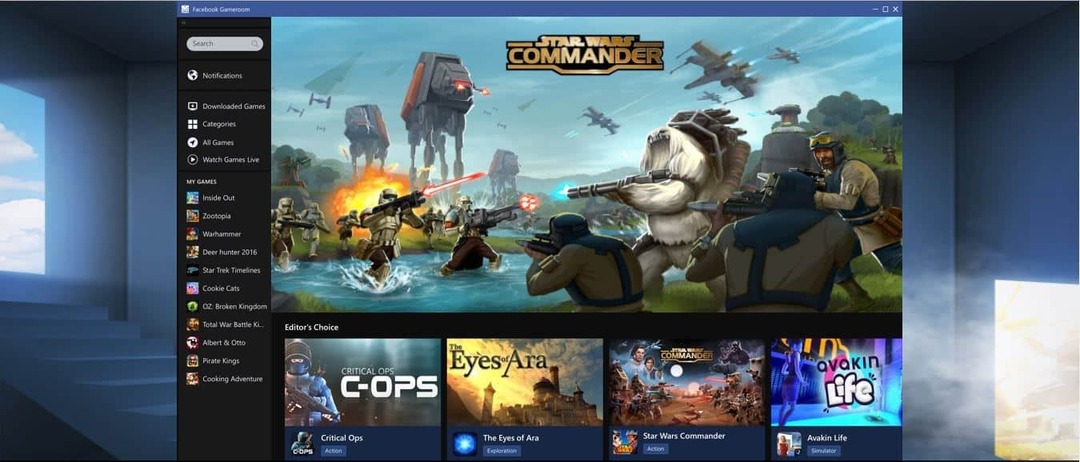
- 게임을 찾아서 다시 시도하십시오.
- 다운로드가 다시 시작되지 않으면 다운로드 한 게임 목록으로 이동하세요.
- 특정 게임 옆에있는 X를 클릭합니다.
- 게임 제거
- 다시 액세스 해보십시오.
각 문제 해결사에 대한 이러한 해결 방법이 PC에서 작동하지 않는 경우 인터넷 브라우저를 최신 버전으로 업데이트 해보십시오.
그렇지 않으면 다음으로 이동할 수 있습니다. 페이스 북 게임 룸 메시지를 드롭하거나 Facebook 프로필에서 '문제 신고'링크를 사용하여 문제에 대해 지원 팀에 연락하세요.
모든 게임의 진행 상황을 잃지 않고 모든 플러그인을 포함하여 Facebook Gameroom을 모두 제거하려면 다음을 수행하십시오.
- 마우스 오른쪽 버튼으로 클릭스타트
- 고르다 프로그램 및 기능
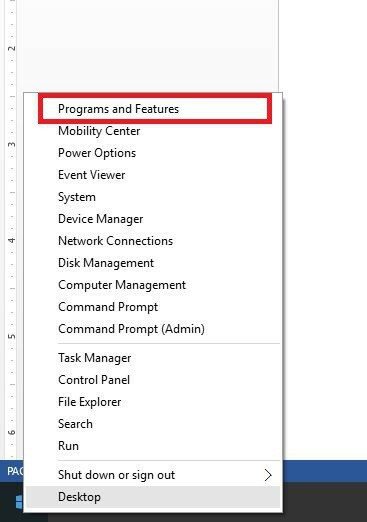
- 목록에서 Facebook Gameroom 찾기
- 마우스 오른쪽 버튼으로 클릭 그리고 선택 제거
Facebook Gameroom 제거를 선택하면 제거가 완료된 후 현재 브라우저에서 실행되는 피드백 양식이 표시되며 앱에 대한 피드백을 요청합니다.
위에 나열된 솔루션이 발생한 FB Gameroom 문제를 해결하는 데 도움이 되었기를 바랍니다. 아래 설명 섹션을 사용하여 어떤 솔루션이 효과가 있는지 알려주십시오.
 여전히 문제가 있습니까?이 도구로 문제를 해결하세요.
여전히 문제가 있습니까?이 도구로 문제를 해결하세요.
- 이 PC 수리 도구 다운로드 TrustPilot.com에서 우수 등급 (이 페이지에서 다운로드가 시작됩니다).
- 딸깍 하는 소리 스캔 시작 PC 문제를 일으킬 수있는 Windows 문제를 찾습니다.
- 딸깍 하는 소리 모두 고쳐주세요 특허 기술 문제를 해결하는 방법 (독자 전용 할인).
Restoro는 0 이번 달 독자.
자주 묻는 질문
Facebook Gameroom은 Windows 전용 응용 프로그램입니다. 그러나 Android 용 Facebook 게임 앱에 관심이있을 수 있습니다.
업데이트는 백그라운드에서 다운로드됩니다. 앱을 시작할 때 사용 가능한 업데이트가 있으면 업데이트를 수행하고 애플리케이션을 다시 시작할 수 있도록 허용하는 메시지가 표시됩니다.
Facebook에서 개발 한 공식 애플리케이션입니다. 공식 소스에서만 다운로드하면 괜찮을 것입니다. 항상 사용 좋은 바이러스 백신 어쨌든.
![Pogo 게임을하기위한 5 가지 최고의 브라우저 [2021 가이드]](/f/5f38a3043517754eff55f6e7bdebf6e1.jpg?width=300&height=460)